Как узнать модель материнской платы не разбирая компьютер
Раздел(ы): Компьютерное железо
Просмотры: 7665
Комментарии: 4
Если вам надо узнать модель материнской платы которая установлена у вас в компьютере, то самый простой способ — это разобрать его и посмотреть название модели на самой материнской плате. В большинстве случаев для этого достаточно снять одну из боковых крышек системного блока.
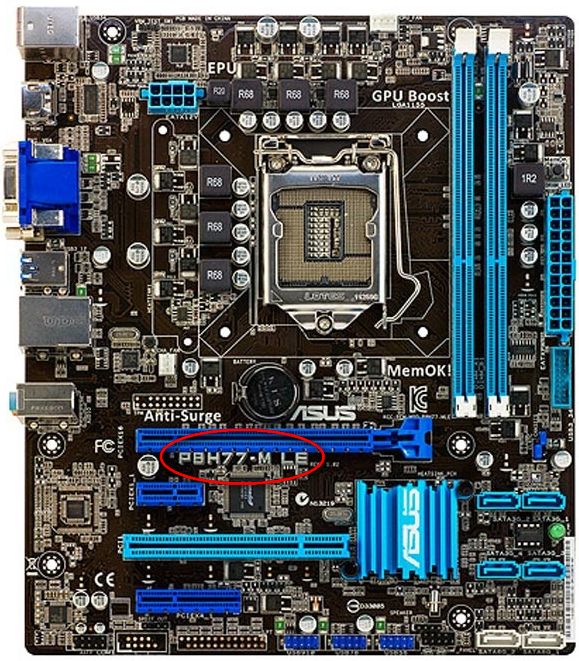
Зачем нужно знать модель материнской платы
Название материнской платы не самая важная характеристика вашего компьютера. Но при определенных условиях знать его надо:
- Вам необходимо описание материнской платы, чтобы узнать совместимые типы процессоров, максимальный объем и тип оперативной памяти, количество слотов для нее, наличие RAID-контроллера и многое другое. Данная информация пригодится при модернизации (Upgrade) компьютера.
- Необходимо скачать драйверы при установке операционной системы или сменить прошивку BIOS.
- При проведении инвентаризации для учета IT оборудования в вашей организации.
Когда нет возможности узнать модель материнской платы
В некоторых случаях разобрать компьютер и прочитать название, не представляется возможным. Например:
- У вас нет физического доступа к компьютеру. Актуально когда вы удаленно администрируете компьютер в другом здании, городе или стране.
- Лень. Никому не хочется лазить под столами на полу между корзинами с мусором, сменной обувью и сумками работников.
- Системный блок опечатан. Повреждение пломб может лишить вас гарантии продавца.
- У вас нет инструмента (отвертки) чтобы открутить винты и снять крышку системного блока. Такое тоже возможно, ведь крепеж может быть под «звездочку» или вы на минутку зашли к знакомой девушке, у которой банально нет отвертки, а пилочка для ногтей не справляется с поставленной задачей.
Как узнать модель материнской платы с помощью программ
Если у вы используете на своем компьютере операционную систему семейства Windows, то можете воспользоваться несколькими программами диагностики оборудования. Например speccy.
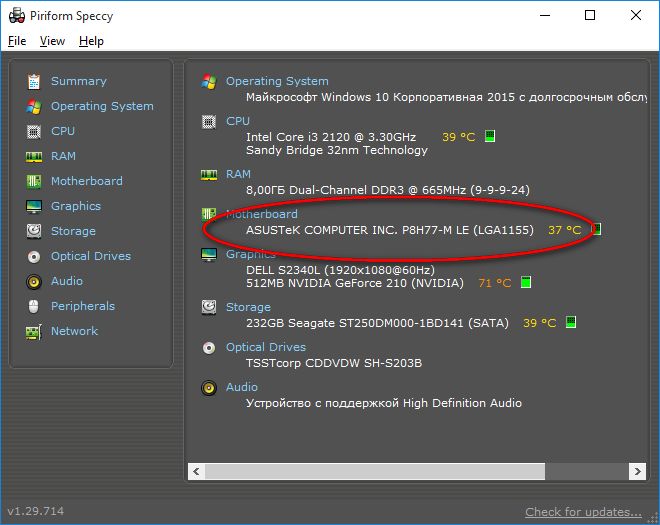
Как узнать модель материнской платы из коммандной строки
Однако самый простой способ — это воспользоваться командной строкой. То есть не нужно устанавливать никакого дополнительного программного обеспечения, достаточно встроенных средств операционной системы Windows.
Чтобы узнать производителя материнской платы используйте команду wmic baseboard get Manufacturer
Вы должны увидеть примерно следующее:
C:\>Windows\system32>wmic baseboard get Manufacturer Manufacturer ASUSTeK COMPUTER INC.
Чтобы узнать модель используйте wmic baseboard get product
Вы увидите примерно следующее:
C:\>Windows\system32>wmic baseboard get product Product P8H77-M LE
Благодарности
При написании статьи были использованы следующие источники:
Спасибо. А для ноутбуков подходит?
Да, конечно.
Привет! В статье пример для Windows, а как узнать на Ubuntu?
Проверить на Ubuntu не могу, нет под руками, но есть рабочий вариант для Debian. Который, я надеюсь, сработает и на Ubuntu.
Выполните в консоли команду dmidecode -t baseboard. И посмотрите значение Product Name.
Подробнее можно почитать здесь — https://moonback.ru/page/linux-hardware